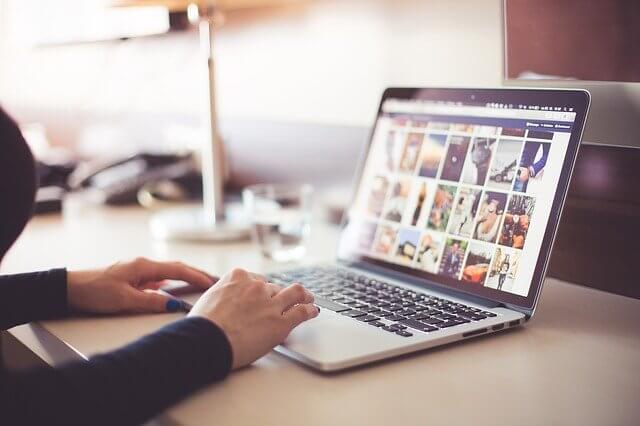Cara Screenshot di Laptop – Kebanyakan orang melakukan sreenshot untuk keperluan baik sebagai bukti maupun untuk referensi.
Sama seperti saya sekarang ini, sering memberikan tips tentang tutorial mengaplikasikan sesuatu.
Jika saya tidak melakukan screenshot pada layar maka pembaca saya tidak akan mengerti karena tidak disertai dengan gambar penjelasannya. Saat membuat tutorial ini saya juga melakukan screenshot agar kamu memahami dengan benar apa yang saya bahas.
Kalau menggunakan ponsel rata-rata orang sudah mengetahui bagaimana cara menangkap layar. Nah, bagaimana dengan Laptop atau Komputer? Kamu sudah mengetahuinya belum cara screenshot di Laptop?
Padahal caranya sangat mudah loh, namun kenyataannya masih banyak sekali orang belum mengetahuinya. Pada kesempatan ini saya akan memberikan tips dan tutorial tentang cara screenshot di laptop atau PC.
Baca Juga : Cara Memunculkan IDM di Chrome
Cara Screenshot di Laptop dengan Mudah
Shreenshot adalah gambar yang ditangkap oleh sistem pada layar monitor yang bisa kamu gunakan untuk bukti, referensi atau sebagainya. Cara melakukannya pun sangat mudah kamu bisa menggunakan aplikasi atau secara manual.
Penasaran kan? Langsung saja kamu ikuti langkah demi langkah yang saya berikan berikut ini.
1. Menggunakan Tombol “PrtSc SysRq”
Pertama cara screenshot di laptop paling mudah adalah menggunakan tombol Print Screen atau PrtSc SysRq. Hasilnya kamu akan mendapatkan keseluruhan gambar dari layar laptop.
Penggunaannya sangat mudah, langsung saja kamu ikuti langkah berikut ini ya!
- Langkah 1 – Silakan kamu buka terlebih dahulu halaman yang ingin kamu ambil gambarnya.
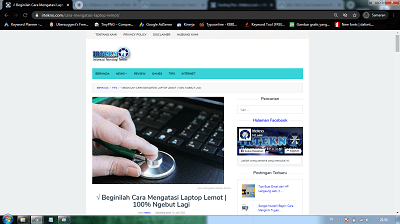
- Langkah 2 – Kemudian selanjutnya kamu tekan tombol PrtSc SysRq pada keyboard yang terletak pada kanan. Hasil screenshot akan tersimpan di clipboard kamu hanya perlu mem-paste-nya.

- Langkah 3 – Selanjutnya kamu tinggal buka aplikasi Paint kemudian kamu Paste (Ctrl+V) hasil screenshot tadi. Maka seluruh elemen yang ada pada layar akan tampil di aplikasi tersebut.
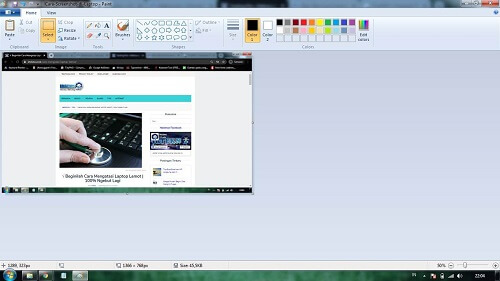
- Langkah 4 – Jika sudah muncul gambarnya kamu tinggal simpan dengan cara tekan tombol Ctrl+S. Silakan pilih tempat penyimpanannya lalu klik Save.
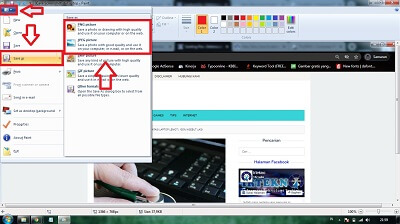
2. Cara Screenshot di Laptop dengan Tombol Alt + PrtSc SysRq
Selanjutnya adalah dengan menggunakan tombol kombinasi Alt + PrtSc SysRq. Kombinasi ini berfungsi untuk menangkap gambar yang sedang aktif saja.
Misalnya kamu banyak membuka aplikasi dalam satu layar. Maka dengan kombinasi ini kamu hanya akan screenshot aplikasi yang sedang aktif saja.
Baca Juga : 3 Cara Download Aplikasi di Laptop Windows 10 Untuk Pemula
Biar lebih jelas lagi silakan kamu ikuti beberapa langkah berikut ini.
- Langkah 1 – Silakan klik aplikasi yang ingin kamu screenshot. Contohnya disini saya bermain game yang ditimpa dengan aplikasi browser.
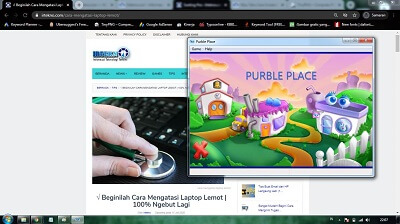
- Langkah 2 – Kemudian kamu tekan tombol kombinasi Alt + PrtSc SysRq untuk menyimpan gambar pada clipboard.

- Langkah 3 – Silakan kamu buka aplikasi Paint kemudian kamu Paste (Ctrl+V) hasil screenshot tadi. Maka yang akan di ambil gambar hanya aplikasi yang aktif saja.
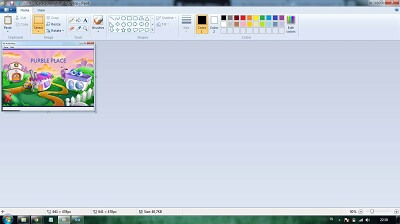
3. Cara Screenshot di Laptop dengan Snipping Tool
Cara screenshot layar laptop selanjutnya adalah dengan menggunakan Snipping Tool. Tool ini memang bawaan dari windows, jadi kamu tidak perlu download lagi.
Kegunaan tools ini untuk melakukan tangkapan layar baik di laptop maupun di PC. Berbeda dengan cara sebelumnya, tool ini memang khusus diciptakan untuk keperluan menangkap layar di windows.
Baca Juga : √ Cara Membuat Kop Surat di Word 2010 Untuk Pemula
Langsung saja, berikut ini adalah cara screenshot di laptop menggunakan Snipping Tool.
- Langkah 1 – Terlebih dahulu buka halaman yang ingin kamu ambil gambar layarnya. Kemudian tekan tombol Windows lalu ketik Snipping Tool dan pilih aplikasinya.
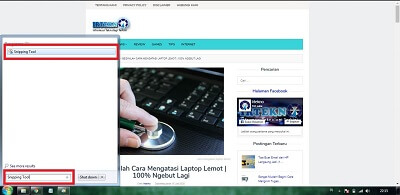
- Langkah 2 – Setelah tool terbuka, silakan pilih New untuk memulai screenshot layar laptop.
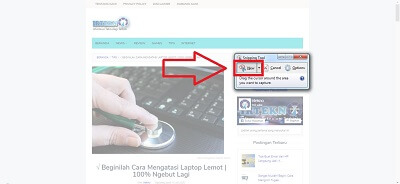
- Langkah 3 – Silahkan kamu pilih area yang diambil. Kamu bisa melihat kotak merah untuk menandai area gambar.
- Langkah 4 – Hasil preview akan tampil dan kamu juga bisa edit foto tersebut.
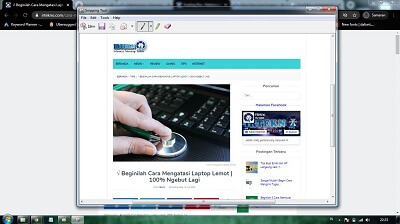
- Langkah 5 – Untuk menyimpan gambar kamu hanya perlu tekan Ctrl+S atau juga bisa dengan klik File >> Save As lalu pilih tempat penyimpanannya.
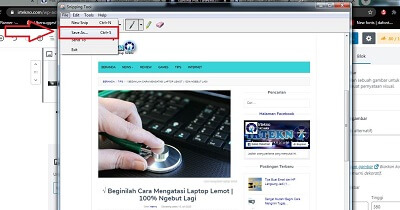
4. Cara Screenshot di Laptop Menggunakan Aplikasi Tambahan
Selain menggunakan cara bawaan windows, kamu juga bisa melakukan pengambilan gambar layar menggunakan aplikasi tambahan seperti Screenpresso.
Aplikasi ini berfungsi untuk edit gambar dan juga bisa digunakan untuk melakukan screenshot.
- Langkah 1 – Silakan buka aplikasi Sreenpresso di laptop kamu.
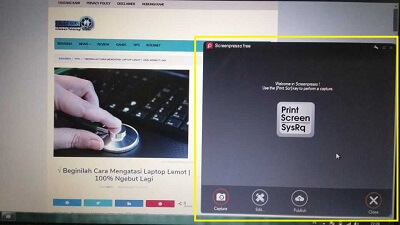
- Langkah 2 – Selanjutnya kamu tinggal tekan tombol PrtSc SysRq. Setelah itu layar laptop kamu akan muncul seperti garis merah.
- Langkah 3 – Kamu hanya perlu menggeser kursor ke arah yang ingin kamu ambil gambar. Jika sudah silakan Klik Kanan maka gambar akan otomatis tersimpan.
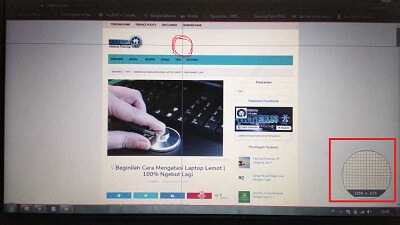
- Langkah 4 – Hasil gambar akan tersimpan di folder C:\Users[nama user]\Pictures\Screenpresso.
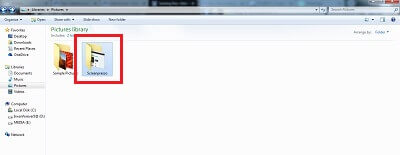
Penutup
Nah, sudah selesai materi tentang cara screenshot di Laptop. Semoga materi kita kali ini bisa bermanfaat untuk kamu. Sampai bertemu kembali di artikel lainnya.
Silakan kunjungi artikel menarik lainnya di Irtekno.com.
Terimakasih sudah berkenan membaca artikel saya, jika ada kesalahan dalam penyampaian informasi harap di komentar pada bagian bawah ini.